Primeramente, debes saber que la administración de ventanas en macOS no es la mejor. Si la comparas con las actividades multitarea en el sistema operativo, la brecha es más evidente. Así pues, un inconveniente que tiene es con los tamaños de las ventanas. A menos que una aplicación te permita establecer el tamaño de su ventana específicamente, será impredecible para muchas de ellas. Y también lo podrás hacer para la terminal en macOS.
Asimismo, algunas aplicaciones son excelentes para recordar su tamaño y posición en la pantalla, mientras que otras no. Afortunadamente, la aplicación “Terminal” tiene una configuración que te permite definir su tamaño de ventana predeterminado. Por ello, aquí es donde puedes acceder.
Tamaño de ventana predeterminado para la terminal en macOS
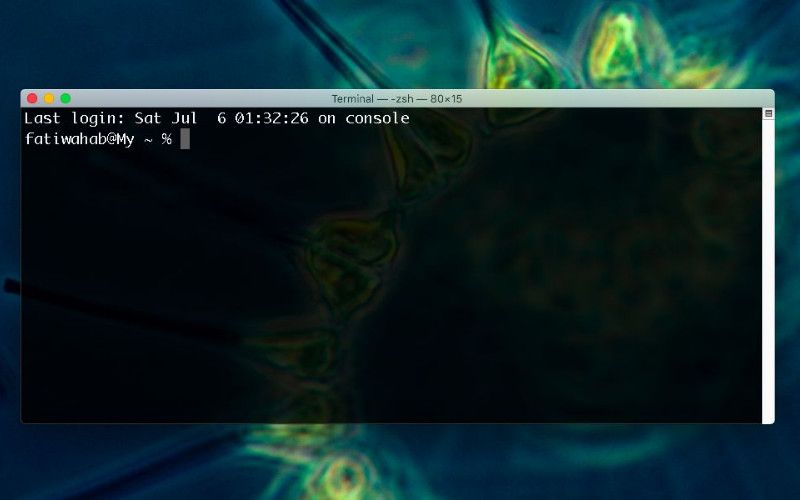
Primero, abre la terminal. Puedes abrirla desde la búsqueda de Spotlight, desde el Launchpad o desde la carpeta Aplicaciones. Una vez que la aplicación esté abierta, debes ir al menú “Terminal” en la barra de menú y selecciona “Preferencias”.
Ahora, ve a la pestaña “Perfiles” y selecciona la sub-pestaña “Ventana” en ella. Busca la sección “Tamaño de ventana” y debajo de ella encontrarás un campo de filas y columnas. Estos dos parámetros son los que determinan el tamaño de la ventana de la terminal. Por ello, no es una medida convencional del tamaño de la ventana.
Si esperabas ingresar el tamaño de la ventana en píxeles, te sentirás decepcionado. Dicho esto, cuando ingresas un nuevo valor en cualquiera de estos campos y presionas Enter, el tamaño de la ventana de la terminal se actualiza inmediatamente. Esto hace que sea mucho más fácil decidir qué tamaño es mejor para tu pantalla.
Puedes cambiar el tamaño de las ventanas cuando quieras
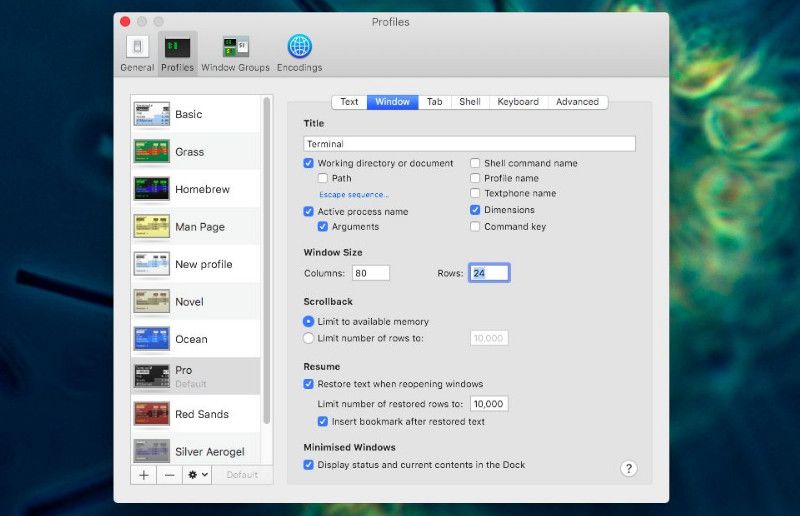
Una vez que hayas configurado el número correcto de filas y columnas y hayas presionado Enter, se establecerá el tamaño de la ventana. Puedes cerrar la ventana “Terminal”, y cuando la abras de nuevo, siempre se abrirá en su tamaño recién establecido.
Asimismo, el tamaño no está escrito en piedra. Esto en el sentido de que siempre puedes cambiarlo libremente arrastrando el lado o las esquinas de la ventana. Y no volverá al tamaño que configuraste para la misma.
Del mismo modo, si tienes una aplicación que es mala, no solo para recordar el tamaño de tu ventana sino también su posición en la pantalla. Es poco lo que puedes hacer para solucionarlo sin utilizar una aplicación de terceros.
Por lo tanto, lo que puedes intentar hacer es cambiar el tamaño de la ventana de la aplicación y luego cerrarla y volver a abrirla. Si esto no funciona, probablemente necesites una aplicación para este objetivo.
Para finalizar, no faltan las aplicaciones de administración de ventanas para macOS y todos tienen su favorita. Si tienes demasiadas aplicaciones que no recuerdan el tamaño de las ventanas o que se abren fuera de la pantalla. Puedes usar alguna de muchas aplicaciones de administración de ventanas para poder controlarlas.

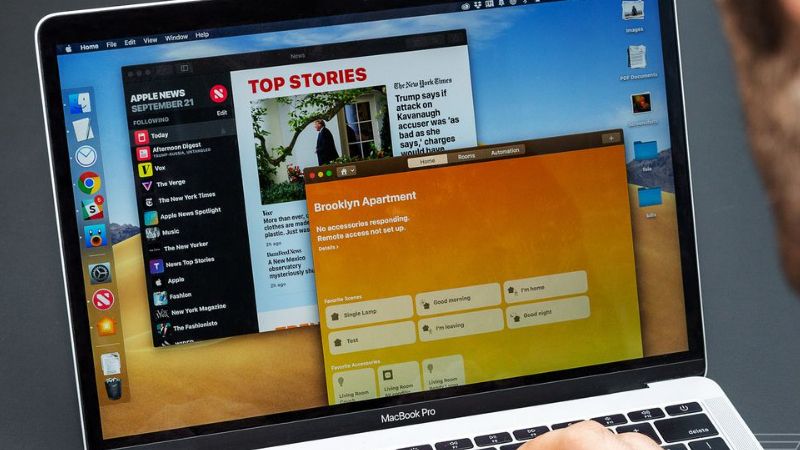
¿Tienes alguna pregunta o problema relacionado con el tema del artículo? Queremos ayudarte.
Deja un comentario con tu problema o pregunta. Leemos y respondemos todos los comentarios, aunque a veces podamos tardar un poco debido al volumen que recibimos. Además, si tu consulta inspira la escritura de un artículo, te notificaremos por email cuando lo publiquemos.
*Moderamos los comentarios para evitar spam.
¡Gracias por enriquecer nuestra comunidad con tu participación!